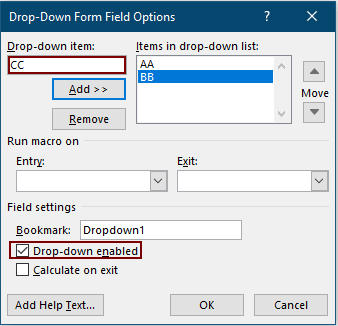Comment copier une liste déroulante Excel dans un document Word ?
Cet article explique comment copier une liste déroulante d'Excel vers un document Word. De plus, il fournit un guide étape par étape pour vous montrer comment créer manuellement une liste déroulante dans un document Word.
Copier une liste déroulante Excel dans un document Word
Créer directement une liste déroulante dans un document Word
Plus de tutoriels sur les listes déroulantes...
Copier une liste déroulante Excel dans un document Word
Veuillez suivre les étapes ci-dessous pour copier une liste déroulante Excel dans un document Word.
1. Ouvrez la feuille de calcul contenant la liste déroulante que vous souhaitez copier dans le document Word.
2. Sélectionnez la cellule de la liste déroulante et copiez-la en appuyant simultanément sur les touches Ctrl + C.
3. Allez dans le document Word, cliquez sur Accueil > Coller > Collage spécial. Voir capture d'écran :

4. Dans la boîte de dialogue Collage spécial, vous devez :
- 1). Sélectionner l'option Coller un lien ;
- 2). Sélectionner Objet Feuille de Calcul Microsoft Excel dans la zone En tant que ;
- 3). Cliquez sur le bouton OK. Voir capture d'écran :

Maintenant, la cellule de la liste déroulante est collée dans le document Word. Lorsque vous double-cliquez sur l'objet collé dans Word, le classeur Excel correspondant s'ouvre, et les modifications apportées à la liste déroulante dans la feuille de calcul seront reflétées dans le document Word.

Astuce : Cette méthode ne colle qu'un lien créant un raccourci vers le classeur. En fait, Word permet aux utilisateurs de créer des listes déroulantes avec ses fonctionnalités intégrées. Si cela vous intéresse, veuillez consulter la méthode ci-dessous.
Créer facilement une liste déroulante avec des cases à cocher dans Excel :
L'utilitaire Liste déroulante avec cases à cocher de Kutools for Excel peut vous aider à créer facilement une liste déroulante avec des cases à cocher dans une plage spécifiée, la feuille de calcul actuelle, le classeur actuel ou tous les classeurs ouverts selon vos besoins.
Téléchargez-le et essayez-le maintenant

Créer directement une liste déroulante dans un document Word
Veuillez suivre les étapes ci-dessous pour créer des listes déroulantes dans un document Word.
1. Dans le document Word où vous souhaitez insérer une liste déroulante, cliquez sur Fichier > Options.
2. Dans la fenêtre Options Word, vous devez effectuer les paramètres ci-dessous.
- 2.1) Cliquez sur Personnaliser le Ruban dans le volet gauche ;
- 2.2) Sélectionnez Commandes non présentes dans le Ruban depuis la liste déroulante Choisir des commandes depuis ;
- 2.3) Dans la boîte des onglets principaux à droite, sélectionnez un nom d'onglet (ici je sélectionne l'onglet Insertion), cliquez sur le bouton Nouveau Groupe pour créer un nouveau groupe sous l'onglet Insertion ;
- 2.4) Trouvez et sélectionnez la commande Insérer Champ de formulaire dans la boîte des commandes ;
- 2.5) Cliquez sur le Ajouter pour ajouter cette commande au nouveau groupe ;
- 2.6) Trouvez la commande Verrouiller dans la boîte des commandes ;
- 2.7) Cliquez sur le Ajouter pour ajouter cette commande au nouveau groupe également ;
- 2.8) Cliquez sur le bouton OK. Voir capture d'écran :

Les commandes spécifiées sont maintenant ajoutées à un nouveau groupe sous l'onglet concerné.
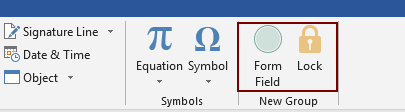
3. Placez le curseur là où vous souhaitez insérer la liste déroulante, puis cliquez sur le bouton Champ de formulaire.
4. Dans la boîte de dialogue Champ de formulaire, sélectionnez l'option Liste déroulante, puis cliquez sur OK.

5. Un champ de formulaire est alors inséré dans le document, veuillez double-cliquer dessus.
6. Dans la boîte de dialogue Options du champ de formulaire Liste déroulante, vous devez :
- 6.1) Entrer un élément de liste déroulante dans la zone Élément de liste déroulante ;
- 6.2) Cliquez sur le bouton Ajouter ;
- 6.3) Répétez ces deux étapes jusqu'à ce que tous les éléments de la liste déroulante soient ajoutés dans la zone Éléments de la liste déroulante ;
- 6.4) Cochez la case Activer la liste déroulante ;
- 6.5 Cliquez sur le OK bouton.
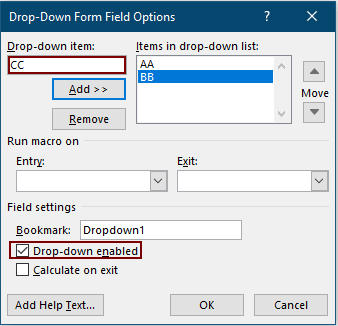
7. Cliquez sur la commande Verrouiller pour l'activer. Vous pouvez maintenant choisir un élément dans la liste déroulante.
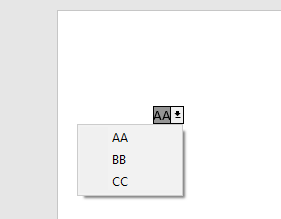
8. Après avoir terminé la sélection, désactivez la commande Verrouiller afin de rendre tout le document modifiable.
Remarque : Chaque fois que vous souhaitez choisir un élément dans la liste déroulante, vous devez activer la commande Verrouiller.
Articles connexes :
Autocomplétion lors de la saisie dans une liste déroulante Excel
Si vous avez une liste déroulante de validation des données avec de grandes valeurs, vous devez faire défiler la liste pour trouver celle qui convient, ou taper le mot entier directement dans la zone de liste. S'il existe une méthode permettant d'autocompléter lorsque vous tapez la première lettre dans la liste déroulante, tout deviendra plus facile. Ce tutoriel fournit la méthode pour résoudre le problème.
Créer une liste déroulante à partir d'un autre classeur dans Excel
Il est assez facile de créer une liste déroulante de validation des données entre plusieurs feuilles de calcul dans un même classeur. Mais si les données nécessaires pour la validation se trouvent dans un autre classeur, que feriez-vous ? Dans ce tutoriel, vous apprendrez comment créer une liste déroulante à partir d'un autre classeur dans Excel en détail.
Créer une liste déroulante consultable dans Excel
Pour une liste déroulante comportant de nombreuses valeurs, trouver celle qui convient n'est pas une tâche facile. Auparavant, nous avons introduit une méthode d'autocomplétion de la liste déroulante lors de la saisie de la première lettre dans la zone de liste déroulante. Outre la fonction d'autocomplétion, vous pouvez également rendre la liste déroulante consultable pour améliorer l'efficacité de recherche des bonnes valeurs dans la liste déroulante. Pour rendre la liste déroulante consultable, essayez la méthode décrite dans ce tutoriel.
Remplissage automatique d'autres cellules lors de la sélection de valeurs dans une liste déroulante Excel
Disons que vous avez créé une liste déroulante basée sur les valeurs de la plage de cellules B8:B14. Lorsque vous sélectionnez une valeur dans la liste déroulante, vous souhaitez que les valeurs correspondantes dans la plage de cellules C8:C14 soient automatiquement remplies dans une cellule sélectionnée. Pour résoudre ce problème, les méthodes de ce tutoriel vous y aideront.
Meilleurs outils de productivité pour Office
Améliorez vos compétences Excel avec Kutools pour Excel, et découvrez une efficacité incomparable. Kutools pour Excel propose plus de300 fonctionnalités avancées pour booster votre productivité et gagner du temps. Cliquez ici pour obtenir la fonctionnalité dont vous avez le plus besoin...
Office Tab apporte l’interface par onglets à Office, simplifiant considérablement votre travail.
- Activez la modification et la lecture par onglets dans Word, Excel, PowerPoint, Publisher, Access, Visio et Project.
- Ouvrez et créez plusieurs documents dans de nouveaux onglets de la même fenêtre, plutôt que dans de nouvelles fenêtres.
- Augmente votre productivité de50 % et réduit des centaines de clics de souris chaque jour !
Tous les modules complémentaires Kutools. Une seule installation
La suite Kutools for Office regroupe les modules complémentaires pour Excel, Word, Outlook & PowerPoint ainsi qu’Office Tab Pro, idéal pour les équipes travaillant sur plusieurs applications Office.
- Suite tout-en-un — modules complémentaires Excel, Word, Outlook & PowerPoint + Office Tab Pro
- Un installateur, une licence — installation en quelques minutes (compatible MSI)
- Une synergie optimale — productivité accélérée sur l’ensemble des applications Office
- Essai complet30 jours — sans inscription, ni carte bancaire
- Meilleure valeur — économisez par rapport à l’achat d’add-ins individuels